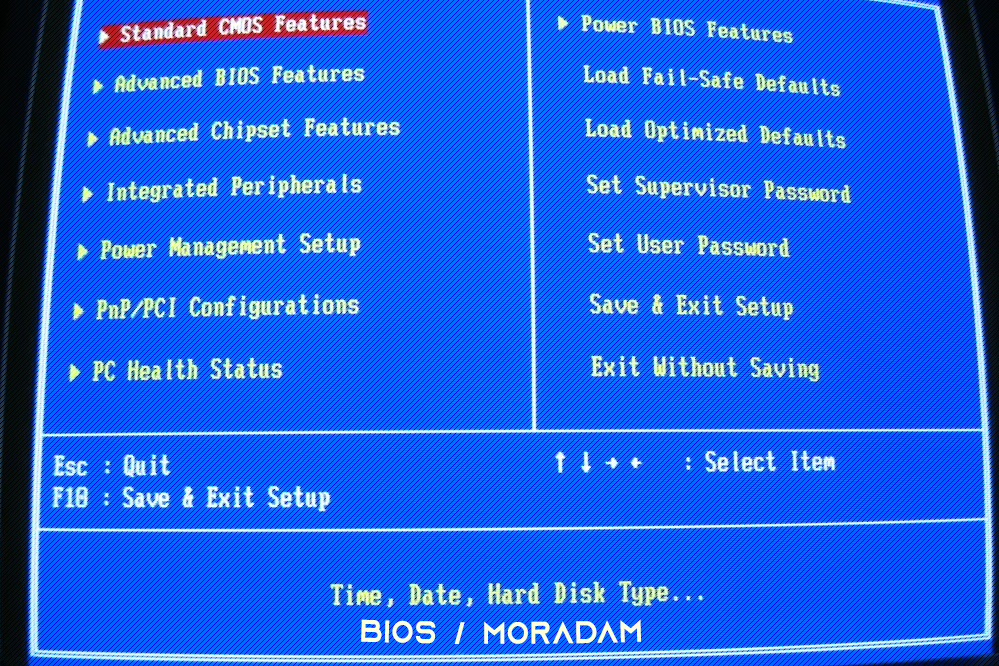
BIOS, kelime olarak “Basic Input-Output System” teriminin kısaltmasıdır, Turkce karşılığı “Temel Giriş-Cıkış Sistemi” manasına gelir.
BIOS, bilgisayarınızı ilk actığınızda calıştırılan bir dizi urun yazılımı kodudur. Bir bilgisayar ilk onyuklendiğinde, herhangi bir işletim sistemine erişimi yoktur ve sistem belleğine veya sabit suruculere erişemez. Sistemdeki donanım kendi başına işletim sistemini yukleyemez, bu nedenle bilgisayarın işlemi başlatacak bir şeye ihtiyacı vardır: Bilgisayar BIOS ’unun birincil işlevi, ana kart uzerindeki bileşenleri belirleyip başlatmak ve sistemi onyukleme icin hazırlamaktır. Bu hazırlık, bileşenleri, işletim sisteminin yazılım programlarının yuklenip kontrolunu ele gecirebilmesi icin ayarlar.
Bilgisayarların tum fiziksel bileşenleri, bir arabirim aracılığıyla yazılımla calışır. BIOS, bilgisayara disketlerden veya sabit disklerden diğer arabirimleri başlatmak icin kucuk bir başlangıc kiti verir ve ilk basit temel talimatlar tablosunu sunarak bilgisayarı başlatmaktan sorumludur.
Bios Markaları
3 ana bilgisayar BIOS ureticisi vardır. Award, American Megatrends ve Phoenix. Dell BIOS ve IBM BIOS, ucuncu şahıslar tarafından uretilmektedir.
BIOS; Award, American Megatrends ve Phoenix tarafından oluşturulur ve anakarta kurulur. Bilgisayarınızı actığınızda, POST (Acılışta Kendi Kendini Sınama) adı verilen işlemi calıştırır. POST, sistemi başlatacak bir talimatlar dizisidir.
BIOS ayrıca CMOS ile etkileşime girer. CMOS, parolalar, sabit surucu ayrıntıları, tarih ve saat gibi kullanıcı tarafından ozelleştirilmiş verileri tutar.
BIOS Ne İşe Yarar? BIOS, ana kartta kurulu tum donanımın yonetiminden sorumlu olan programı tanımlar ve fiziki olarak anakartın ayrılmaz bir parcasıdır. Temel bilgisayar donanımının yuklenmesinden ve işletim sisteminin onyuklenmesinden sorumludur.
BIOS işlevi, her bilgisayar başlatıldıktan sonra ana karta takılı tum ekipmanların guc yonetim sisteminin performansının kontrol edilmesi, sistem kaynaklarının ve yonga seti kayıtlarının başlatılması, RAM testi, klavye bağlanması, denetleyicilerin başlatılması, sabit suruculerin tanımlanması ve bağlanması gibi bir takım test prosedurlerinin gercekleştirilmesidir.
Bir bilgisayarı başlattığınızda, BIOS, bilgisayarınızın tum oğelerini hatalara karşı otomatik olarak kontrol eder, boylece doğru calışırlar. Genellikle oncelikle; RAM, işlemci, video kartı vb. ile başlar; akabinde sistem birimine bağlı olan cihazların geri kalanı (fare, klavye, disket surucusu vb.) kontrol edilir. Ancak tum donanım bileşenlerinin kontrolu sağlandıktan sonra işletim sisteminin kendisinin onyuklemesi başlayacaktır.
BIOS Başlatma Sırası Ozetle genelde başlatma sırası şoyle ozetlenebilir: Saat Ureteci, İşlemci ve Onbellekler, Yonga seti, Sistem belleği, PCI Aygıtları, Grafik Denetleyicisi, SATA ve IDE Denetleyicileri – Sabit suruculer, DVD / CD Suruculeri, Klavye ve Fare Denetleyicileri… Son işlem ise, kullandığınız İşletim Sistemi icin onyukleme yukleyicisini yuklemek ve denetimi ona iletmektir. Suruculerin onyukleme sırasını, bir flash surucuden, CD / DVD ’den veya sabit surucuden onyukleme yapmanıza izin verecek şekilde ayarlayabilirsiniz.
BIOS POST (Acılışta Kendi Kendine Test) BIOS ’un ilk işlevi POST ’tur. POST, Acılışta Kendi Kendini Sınama anlamına gelir. Bir bilgisayar her başlatıldığında, ilk olarak bilgisayara bağlı tum donanım ve aygıtların calışıp calışmadıklarını ve uyumluluğunu kontrol etmek olur. Bilgisayarı acarken coğu kez bir bip sesi duymuş olmalısınız. Bu, POST ’un başarıyla gecildiğinin gostergesidir. Tum bu surec BIOS tarafından gercekleştirilir.
Bootstrap Yukleyici POST ’tan sonra BIOS, işletim sistemini RAM ’e yukler . Bu, bootstrap yukleyici adı verilen bir programın yardımıyla yapılır. Bu onyukleme yukleyicisi, işletim sistemini yukler ve bilgisayarı başlatır.
BIOS Kurulum Sistemi Yardımcı Programı BIOS, CMOS ’tan tum bilgileri ve parametreleri okur. CMOS, NVRAM ’ı oluşturmak icin kullanılan verimli bir depolama cihazıdır. NVRAM, disk belleği ayarları, DİSK tipi vb. gibi bilgisayarla ilgili tum bilgileri icerir.
Sistem Hizmeti Rutinleri BIOS ’un bir diğer onemli işlevi, birkac yazılım rutini sağlamaktır. Bu yazılım rutinleri, işlevlerini yerine getirmek icin DOS, Windows vb. gibi buyuk ve ust duzey yazılımlar tarafından cağrılabilir. BIOS programları, sistem donanımına erişmeyi iceren tum gorevleri kontrol eder. Sabit diskten okur ve yazar, cihazlardan alınan bilgileri işler vb.
Bios Guncelleme BIOS guncellenebilir. Bu da sistemi daha kararlı hale getirebilir, bu tur guncellemeler genellikle Gigabyte, Asus, MSI gibi tanınmış şirketler tarafından yayınlanır.
► Bilgisayarınızın BIOS ’unu guncellemek icin mevcut BIOS surumunu bulmanız gerekir. Bilgisayarınızın guncel BIOS surumunu bulmanın bircok yolu vardır. Sistem bilgisi aracını kullanma basit ve hızlı bir yoldur. Başlat tuşuna basıp sistem bilgisi yazın ve aratın. Sistem Bilgilerinde, BIOS Surumu / Tarihini kolayca bulabilirsiniz.
► BIOS surumu hakkında bilgiye sahip olduktan sonra bilgisayarınızın BIOS ’unu guncelleme işlemini başlatabilirsiniz. BIOS icin guncellemeler olup olmadığını kontrol edin ve bu bilgiyi bilgisayarınızın BIOS ’unun ureticisinin web sitesinden alabilirsiniz. Ureticinin web sitesine başarıyla girdikten sonra, BIOS icin mevcut guncellemeleri bulmak icin orada biraz araştırma yapın. BIOS ’un daha yeni bir surumu olduğunu fark ederseniz, indirin.
► Sisteminiz icin daha yeni BIOS surumunu elde ettikten sonra duzgun ve başarılı bir BIOS guncellemesine hazırlamanın zamanı gelmiş demektir. IOS ’u doğrudan Windows ’tan guncelleyecekseniz, her virusten koruma programının devre dışı bırakıldığından ve calışmadığından emin olun. BIOS ’u guncellerken sisteme surekli ve uygun bir guc kaynağı olmalıdır. Dolayısıyla, dizustu bilgisayarınızda BIOS ’u guncelliyorsanız, pilin bitmemesi gerekir.
► BIOS guncellemesi icin gerekli şartları sağladıktan sonra sonra, sisteminizin mevcut BIOS ’unun yedeğini almanız gerekir. Mevcut BIOS surumunun yedeğini almak, BIOS guncellemesinde bir şeyler ters giderse size yardımcı olacaktır. BIOS ’u guncellerken herhangi bir hata meydana gelirse, yedeklemeden kolayca geri yukleyebilirsiniz. BIOS ’u yedeklemek icin, kolay ve hızlı yedekleme icin bir arac kullanabilirsiniz. (BIOS ’u yedeklemek icin en iyi araclardan biri Universal BIOS Backup Toolkit ’tir.)
► BIOS ’u DOS ’tan guncellemek icin onyuklenebilir bir surucu oluşturmanız ve ardından BIOS dosyalarını bu surucuye kopyalamanız gerekir. Ardından sisteminizi kapatıp oluşturduğunuz usb surucuyu kullanmak uzere sistemi yeniden başlatmanız gerekir. Bundan sonra talimatları izlemeniz yeterlidir. (Bu işlemler sırasında ayrıca belirli bir komutu calıştırmanız gerekecektir. Bu komut marka, model vb. bilgilere gore değişir.) Ardından BIOS ’un guncelleme işleminin tamamlanmasını beklemeniz gerekir.
Bios Nerede Bulunur?
Bilgisayarınızın veya dizustu bilgisayarınızın sistem kartında kucuk bir mikro devre şeklinde bulunur.
Bu mikro devrenin BIOS yazılımını geliştiren şirketin logosunun bulunduğu parlak bir holografik etiketi vardır. BIOS ayarlarının kendileri “CMOS” adlı bir yongadadır. Aynı yerde, anakartta bir pil bulabilirsiniz – BIOS ayarlarının kaybolmasını engelleyen budur.
BIOS Ayarları Bugun bazı Anakartlar yerleşik BIOS Yedekleme ile gelir, boylece bir şeyler ters giderse, eski bir surume geri donebilir. Bir şeylerin ters gitmesi durumunda, anakartınızı her zaman fabrika ayarlarına dondurebilirsiniz. Bilgisayarınızı ilk başlattığınızda, ya ana kart ureticisinin logo ekranını goreceksiniz ya da POST sonucları ekranını goreceksiniz. Bunlardan herhangi birini gorduğunuzde klavyenizdeki “F2 = Kurulum” tuşuna basın. Sizi bilgisayarın BIOS ekranlarına goturecek anahtar budur. Bir kez orada, aşağıdakine benzer bir ekran gormelisiniz:
Bilgisayar BIOS ekranlarında gezinmek icin klavyenizdeki ok tuşlarını kullanmanız gerekir.
Bilgisayar BIOS ekranlarının ana karttan anakarta farklılık gostereceğini unutmayın, ancak burada ele alacağımız temel işlevler hemen hemen aynı olacaktır. İşlem sırasında herhangi bir zamanda anakart kılavuzunuza bakabilirsiniz.
Standart CMOS Ozellikleri Ekranı Standart CMOS Ozellikleri BIOS Ekranı şunları yapmanıza olanak tanır:
● Saat ve Tarih Ayarları
● Disket ve Sabit Suruculer
● Klavye Ayarları
● Monitor Ayarları
Saat ve Tarih Ayarları, İşletim Sisteminizin yanı sıra buradan ayarlanabilir. Ancak, BIOS ’un bunları bulması ve bunlara erişmesi icin Sabit Suruculerin burada kurulması gerekir.
Coğu modern anakart, sabit surucunuzu ise otomatik olarak algılar.
Gelişmiş BIOS ozellikleri Bilgisayarınızın onyukleme sırasını ayarlamak icin, once ana bilgisayarın BIOS ekranından Gelişmiş BIOS Ozellikleri ’ne gidin, ardından aşağı okla Onyukleme Sırası ’na gelin ve Enter tuşuna basın. Bu, size değiştirebileceğiniz secenekleri gosteren bir ekran getirecektir.
Bazı BIOS Ekranlarında, listelenen secenekleri gorebilirsiniz. Birinci, İkinci ve Ucuncu Onyukleme Aygıtı icin ne istediğinizi gelişmiş bios ayarlarından belirleyebilirsiniz.
BIOS Hakkında Sorular: BIOS hakkında daha kapsamlı bilgi sahibi olmak istiyorsanız şu sorular ve konular sizin icin iyi birer başlangıc noktası olabilir: Bir sistemdeki BIOS ’un amacı nedir? Farklı BIOS turleri nelerdir? BIOS acısından POST nedir? BIOS rutinleri nelerdir? BIOS ’a gore EEPROM nedir? BIOS ’u değiştirme / guncelleme proseduru nedir? BIOS ’taki guc yonetimi seceneği ne anlama geliyor? Hız aşırtma nedir? Kullanıcının BIOS ile gercekleştirebileceği işlevler nelerdir? BIOS ’un rolu nedir? BIOS yongasında bulunan guvenlik acıkları nelerdir? BIOS onyukleme yapılandırmaları nasıl yapılandırılır?
